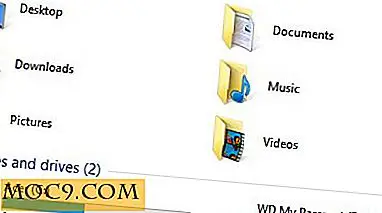Linux File Managers Roundup
Wat uw desktopomgeving ook was, het kwam waarschijnlijk met een eigen bestandsbeheerder. Sommige hebben één venster, sommige hebben twee vensters, sommige werken in Gnome, andere in KDE en ze hebben allemaal verschillende opties. Als de standaard niet voor u werkt, hoe vindt u de beste vervanging? Hoe weet je of het in je favoriete desktopomgeving werkt? In deze gids behandelen we veel van de meest populaire bestandsbeheerders voor Linux en bevatten de details om u te helpen bepalen welke het beste bij u past.
Opmerking : sommige bestandsbeheerders zijn bedoeld voor een specifieke desktopomgeving, terwijl andere bedoeld zijn als onafhankelijk. Als een item bijvoorbeeld wordt genoteerd als KDE-bestandsbeheer, betekent dat niet noodzakelijk dat het ALLEEN in KDE werkt, alleen dat KDE de bedoelde omgeving is. Alle vermelde programma's werden getest in de Gnome van Ubuntu 10.04 en alle behalve Nautilus Elementary zijn beschikbaar in de standaard Ubuntu-repositories.
Nautilus
Desktop: Gnome
De meesten van ons zullen bekend zijn met Nautilus, de standaard bestandsbeheerder voor Gnome (en Ubuntu). Het wordt geleverd met browsen met tabbladen en stelt externe scripts in staat om de functionaliteit te verbeteren. Daarnaast zijn er in de loop der jaren ook enkele projecten geweest om Nautilus te verbeteren of te vereenvoudigen. Momenteel is Nautilus Elementary de beste kandidaat. Het is een versie van Nautilus die is aangepast voor eenvoud, niet voor een op zichzelf staand pakket, dus het heeft een enigszins ongewone installatieroutine. Om Nautilus Elementary uit te proberen, opent u een terminal en voert u het volgende in:
sudo add-apt-repository ppa: am-monkeyd / nautilus-elementary-ppa sudo apt-get update && sudo apt-get upgrade nautilus -q
Nautilus Elementary is handig omdat het een zoomschuifregelaar, een broodkruimelnavigatie en een extra mappenvenster toevoegt aan de al bruikbare Nautilus.

Opmerking : op dit moment werkt de broodkruimelnavigatie alleen voor bepaalde thema's. Een snelle oplossing is om dit bestand te downloaden en het uit te pakken naar uw thuismap. Start je Nautilus opnieuw op (met het commando "nautilus -q").
EmelFM2
Desktop: multi
Een van de vele zogenaamde Commander-stijl bestandsbeheerders, EmelFM2 wordt uitgevoerd met twee onafhankelijke vensters en een reeks opdrachtknoppen daartussen voor bewerkingen zoals Kopiëren en Verplaatsen . Deze stijl staat ook bekend als Orthodox File Manager en is heel gebruikelijk bij console- en GUI-bestandsbeheerders. EmelFM2 bevat ook een plug-insysteem en een ingebouwde opdrachtregelfunctie.

Thunar
Desktop: XFCE
Oorspronkelijk maakte Thunar deel uit van de XFCE-desktopomgeving en heeft het zijn weg gevonden naar andere desktops vanwege zijn snelheid en eenvoud. In veel opzichten is het vergelijkbaar met de standaard Nautilus, maar met een kleinere voetafdruk en een snellere start. Thunar bevat functies zoals een plug-insysteem en bulkhernoemer.

pcmanfm
Desktop: LXDE
Net als Thunar is PCManFM geschreven als onderdeel van een desktopomgeving, maar heeft het sindsdien zijn weg gevonden naar andere desktops vanwege zijn snelheid en bruikbaarheid. In dit geval was het de LXDE-bureaubladomgeving. Zoals alle LXDE-apps is PCManFM erg klein en snel. Interessante functies zijn tabbladen, internetbladwijzers en multithreading.

Gnome Commander
Desktop: Gnome
Gnome Commander is een andere orthodoxe bestandsbeheerder zoals EmelFM, maar het is veel dichter bij de originele Norton Commander, tot aan de intens blauwe achtergrond. Gnome Commander bevat bestandscompressie, externe bestandsysteemverbindingen en ondersteuning voor Python-scripting.

Rox Filer
Desktop: Rox
De Rox Desktop is een zeer interessant stuk software dat een eigen artikel verdient (in de zeer nabije toekomst). Een cruciaal onderdeel van die suite is Rox Filer. Het lijkt niet veel, maar het werkt met de rest van de Rox Desktop om de bijna magische drag-and-drop-mogelijkheden van RISC OS na te bootsen. De interface is extreem schoon omdat hij sterk afhankelijk is van contextmenu's om normale taken uit te voeren. Rox Filer kan in andere bureaubladomgevingen worden gebruikt, maar het kan een beetje van de magie missen.

Krusader
Desktop: KDE
Om niet te worden buitengesloten, heeft KDE al lang een eigen orthodoxe bestandsbeheerder. Krusader heeft een mountmanager, externe bestandssysteemtools en archiefafhandeling en nog veel meer. Het is een extreem functierijke en volledig configureerbare bestandsbeheerder voor KDE en zeker de moeite waard om te bekijken.

Zoals met alle dingen Linux, zijn er veel meer opties dan we hier kunnen bedenken. Als je een favoriete bestandsbeheerder hebt die we hebben genegeerd, laat het ons dan weten in de comments.